Schemalägga ett Microsoft Teams-möte från Google-kalendern
När du har installerat och loggat in i Teams-mötestillägget (se Installera Teams-mötestillägget för Google Workspace) kan du schemalägga ett Teams-möte direkt i google-kalendern. Du kan också visa, redigera och ansluta till dina Teams-möten där.
Obs!: För närvarande visas möten som schemalagts med Teams-mötestillägget för Google Workspace endast i Google-kalendern. De synkroniseras inte med andra Microsoft-kalendrar.
I denna artikel
Börja med mötestiden
-
Välj en mötestid direkt i Google-kalendern.
-
I rutan som öppnas anger du en mötesrubrik och väljer sedan Lägg till konferens > Teams-möte.
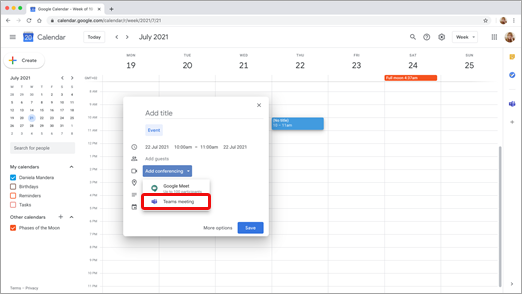
-
I utrymmet Lägg till gäster anger du de personer du bjuder in till mötet.
Du kan också lägga till en plats- och mötesbeskrivning och ändra datum och tid.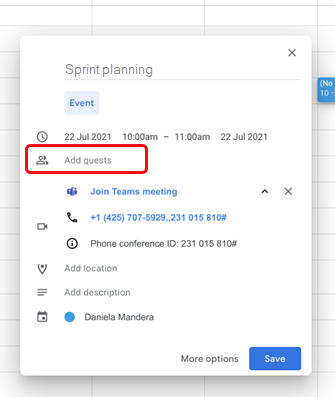
-
Om du vill lägga till mer information, till exempel om gäster kan bjuda in andra personer eller när du vill få mötesaviseringar, väljer du Fler alternativ.
-
När du är klar väljer du Spara.
Mötet visas nu i Google-kalendern
Börja med deltagarna
-
Välj Skapa till vänster i Google-kalendern.
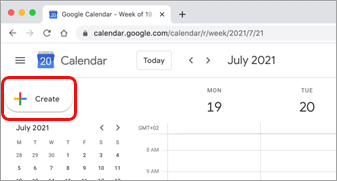
-
Välj Fler alternativ längst ned i rutan som öppnas.
-
Välj Lägg till konferens > Microsoft Teams-möte.
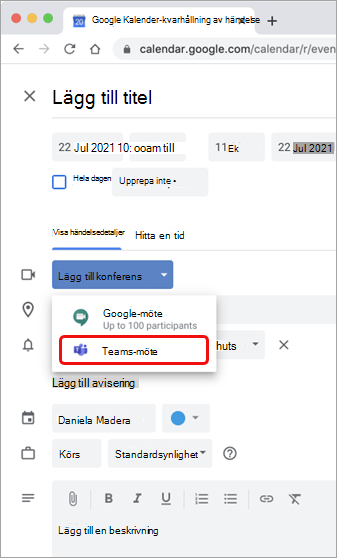
-
Ge mötet en rubrik och ange de personer du bjuder in till mötet i utrymmet Lägg till gäster .
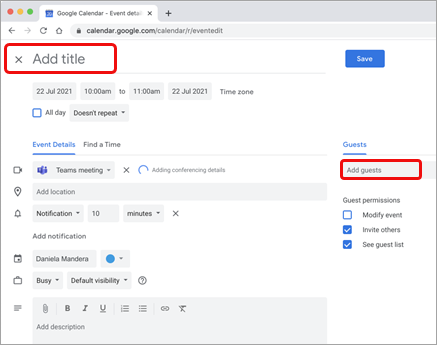
-
Under rubriken väljer du en dag och tid för mötet. Du kan också välja Hitta en tid (under Upprepas inte) om du vill ha hjälp med att komma fram till en tid.
-
Ange all annan information som du vill, till exempel om gäster kan bjuda in andra personer eller när du vill få mötesaviseringar
-
Välj Spara.
Mötet visas nu i Google-kalendern
Obs!: För möten som schemalagts med Google-tillägget är inte alternativen för CVI-anslutning (Cloud Video Interop) tillgängliga för deltagarna.
Visa, redigera och ansluta till möten
Visa dagens och morgondagens Teams-möten
-
Öppna den högra panelen i Google-kalendern och välj Teams-tillägget.
Om panelen är dold väljer du sparren längst ned på skärmen för att visa den.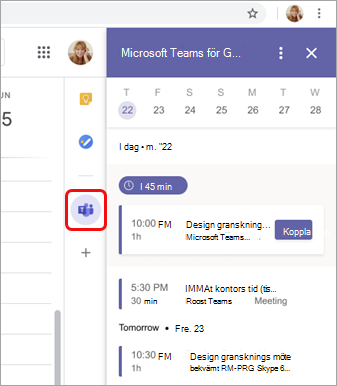
-
Välj Anslut för att ansluta till ett möte.
Visa eller redigera mötesinformation
-
Dubbelklicka på mötet i kalendern. Detaljvyn öppnas.
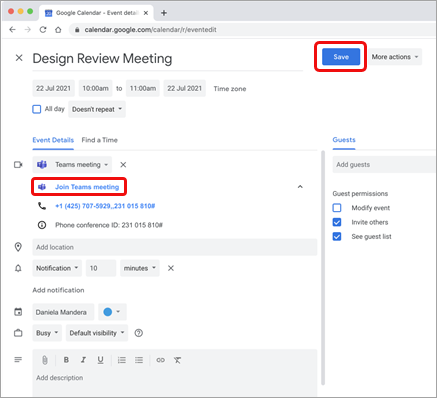
Här kan du göra eventuella ändringar. Välj Spara när du är klar.
Eller välj Anslut till Teams-möte om det är mötestid.
Obs!: Under mötet visas mötesrubriken för närvarande som "Microsoft Teams-möte" i stället för rubriken du angav i inbjudan.
Vill du veta mer?
För IT-administratörer
Konfigurera Microsoft Teams-mötestillägg för Google Workspace










